A februári Bingó feladatai között volt a monoton, ami leginkább egyhangút és unalmast jelent. Unalmast nem nagyon akartam csinálni, ezért lett inkább monokróm, ami remélhetőleg nem uncsi:) A végeredmény:

Bár ez tényleg egyszínű, de a lépéseket lehet használni fotó öregítésére, és persze tehetünk hozzá színes kiegészítő elemeket is.
Ez az alapfotó:

Először egy Black & White korrekciós réteg került rá. A beállítás egyrészt a fotótól, másrészt attól függ, hogy nekünk melyik variáció tetszik. Az egyes színek szürke változatát a csúszkákkal vehetjük világosabbra vagy sötétebbre.
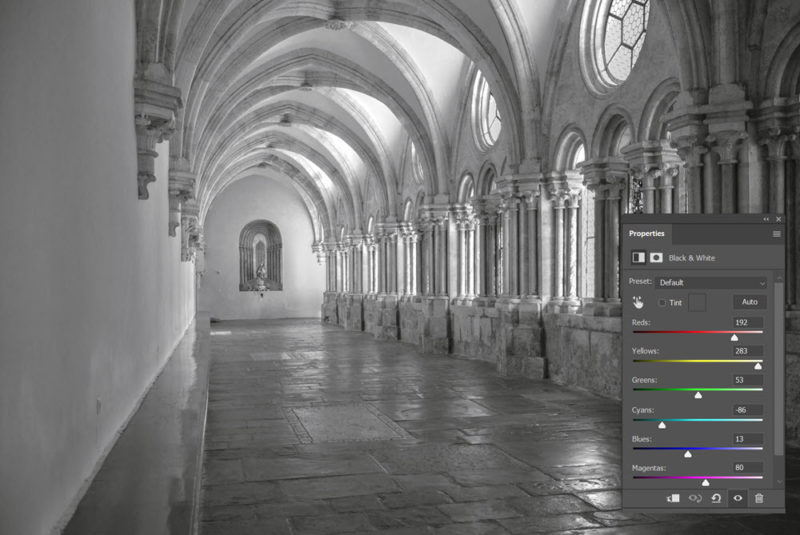
Most egy Hue/Saturation korrekciós réteg következik. A Colorize legyen bepipálva, és keverjünk hozzá valamilyen színt. Ez most barnás, de bármilyen árnyalatot ki lehet keverni a csúszkákkal.
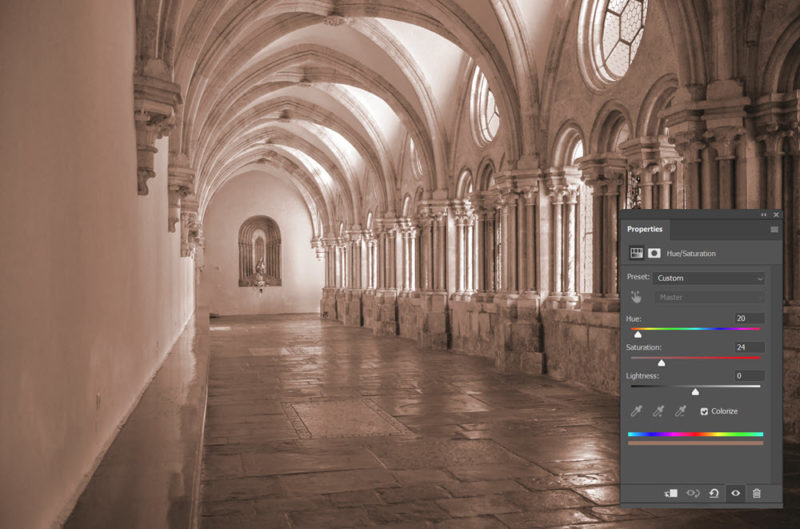
Brightness/Contrast korrekciós réteg. A régi fotók hangulatát próbáltam megadni azzal, hogy a kontrasztot csökkentettem.
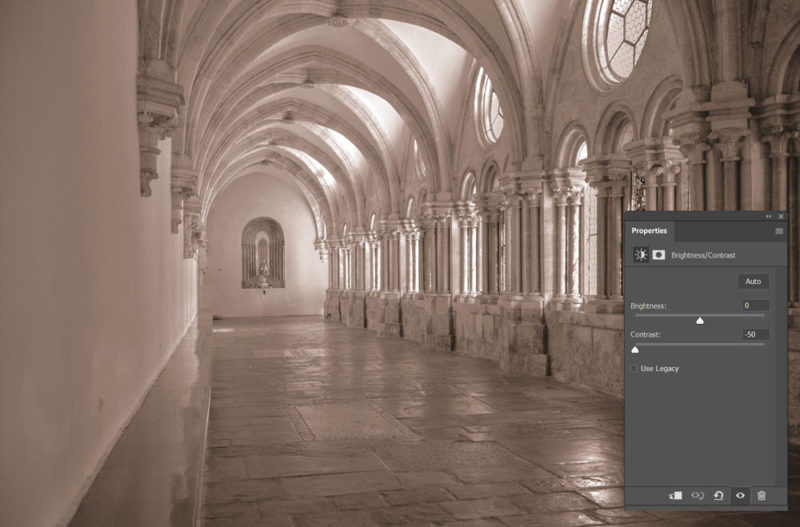
Szintén ezt a hatást erősíti, hogy a Levels korrekciónál a középtónust világosítottam.
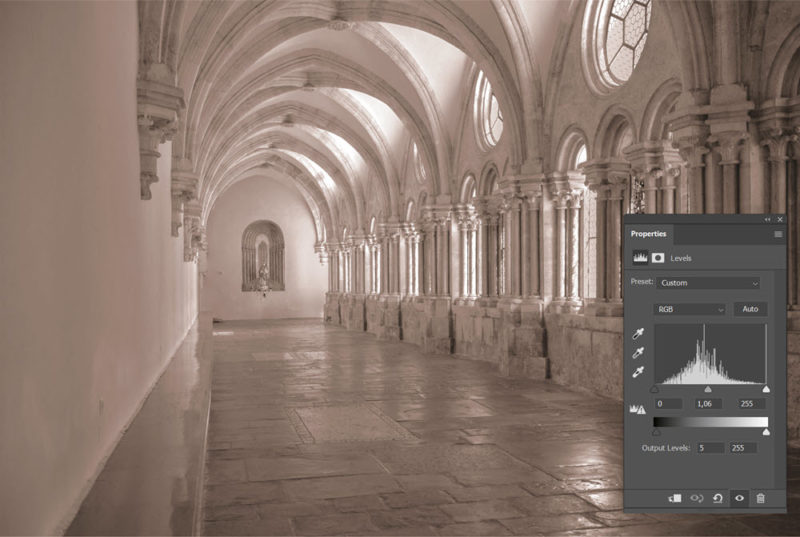
Ha már öregítés, némi zaj kell hozzá. Ehhez kell egy új réteg, majd Edit > Fill > 50% Grey, ezzel kitöltjük szürkével. Filter > Noise > Add Noise. A Monocromatic feltétlen legyen bekapcsolva, hogy ne színes zaj legyen.
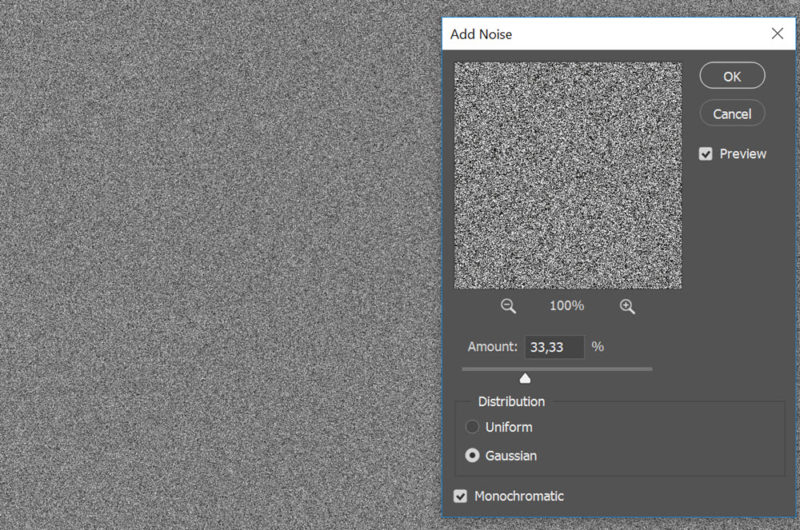
Lágyítsuk a Filter > Blur > Gaussian Blur-rel.

Most mindenhol hat a szűrő, de sokkal természetesebb a hatás, ha főleg a sötét területeken jelenik meg a zaj.

Ehhez a Select > Color Range ablakban válasszuk a Shadow-t, és annak figyelembe vételével állítsuk be, hogy ahol fehér, ott látszódni fog, ahol fekete, ott nem.
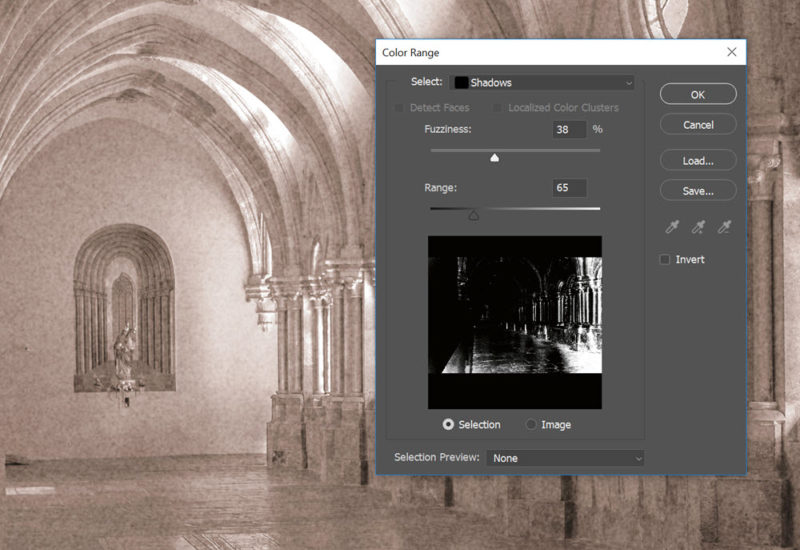
Ha az OK-ra kattintunk, kapunk egy kijelölést. A szürke réteg aktív, a rétegpalettán alul katt az Add layer mask ikonra, így kapunk egy maszkot, ami a beállított módon engedi át a zajossá tett réteget. A réteg blendingje legyen Soft Light. A Properties palettán a Density csökkentésével a maszk fekete részei kicsit világosodnak, így a zaj ennek megfelelően egy kicsit ott is érvényesül.
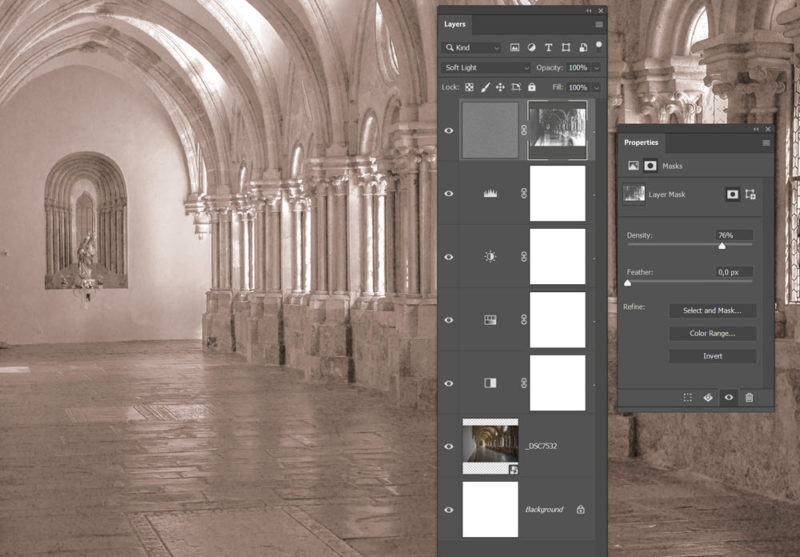
Az elemek – egy kivételével – és a háttérpapír is a korrekciós rétegek alá kerültek, így azokra is hatással van.
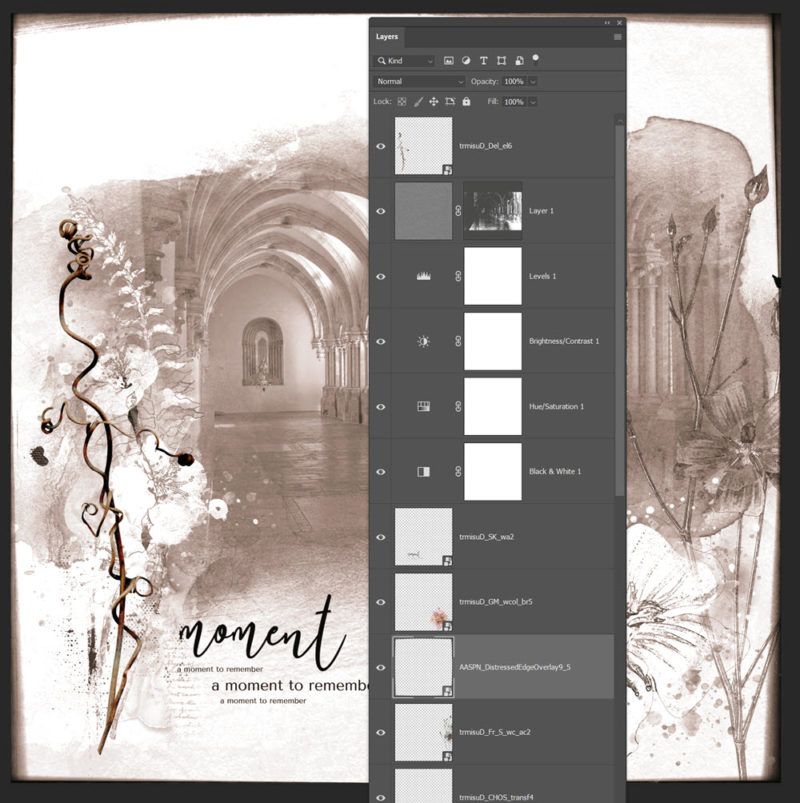
A korrekciós rétegek a fotókhoz lettek beállítva, ha ez nem tetszik, akkor az elemeket rakhatjuk felülre, CTRL+G-vel helyezzük egy csoportba, és erre a csoportra külön tehetünk korrekciót. A szín, vagyis a Hue/Saturation maradhat ugyanaz, csak a Black & White-nál változtassunk a beállításokon. Vágómaszkkal rendeljük a csoporthoz, hogy csak arra legyen hatással.
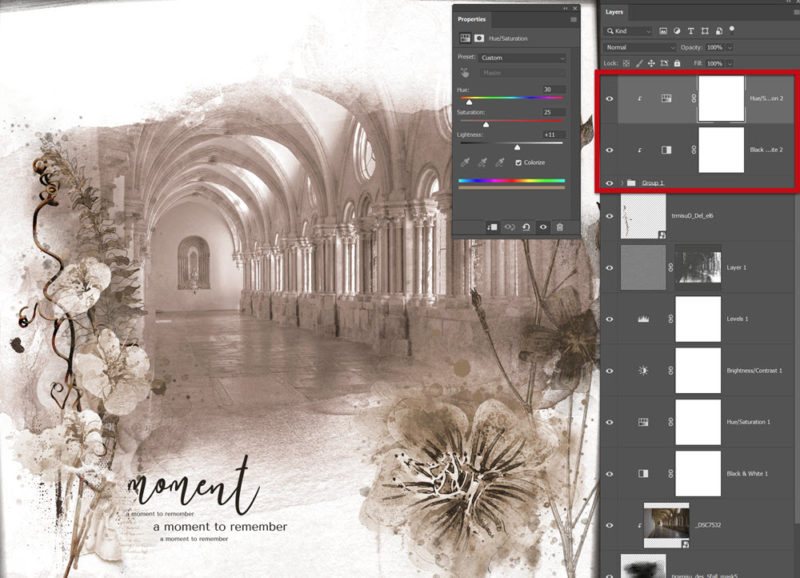
Lehetnek rajta színes elemek is, de jobb, ha nem túl élénkek, mert ehhez a régies hatáshoz nem nagyon passzol. Próbálkozhatunk azzal, hogy a korrekciós rétegeknek megváltoztatjuk a blendingjét, amivel a színeket tompítjuk.
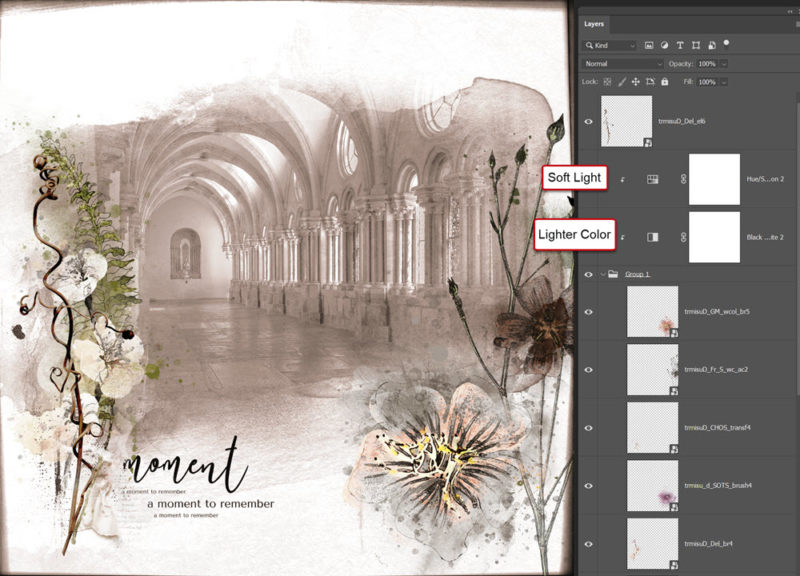




0 hozzászólás